Vraagt u zich af hoe u veilig en snel kunt inloggen op Discord? Of u nu een pc, smartphone of browser gebruikt, het aanmelden bij uw Discord-account duurt slechts een paar minuten. Deze gids behandelt elke methode; van het gebruik van uw e-mailadres en wachtwoord tot de snellere Discord QR-code login optie.
Wat is Discord en waarom u moet inloggen
Discord is een communicatie-app ontworpen voor tekst-, spraak-en videochats. Je moet je Discord-login voltooien om toegang te krijgen tot servers, lid te worden van communities of berichten te sturen naar vrienden. Eenmaal ingelogd, synchroniseert Discord je activiteit op alle apparaten, inclusief Windows, macOS, Android en iOS.
Inloggen op Discord op een computer
Inloggen op Discord op een pc of laptop is eenvoudig. Je kunt dit doen via de desktop-app of rechtstreeks via een browser met Discord-weblogin.
 Open Discord app of ga naar discord.com/login. Voer uw geregistreerde e-mailadres en wachtwoord in de daarvoor bestemde velden in. Klik op Inloggen om toegang te krijgen tot uw account. Als u tweefactorauthenticatie hebt ingeschakeld, voert u uw verificatiecode in om door te gaan.
Open Discord app of ga naar discord.com/login. Voer uw geregistreerde e-mailadres en wachtwoord in de daarvoor bestemde velden in. Klik op Inloggen om toegang te krijgen tot uw account. Als u tweefactorauthenticatie hebt ingeschakeld, voert u uw verificatiecode in om door te gaan.
Als je eerder de optie’Onthoud mij’hebt geselecteerd, logt Discord je mogelijk automatisch in. Voor extra veiligheid logt u altijd uit nadat u een gedeelde computer gebruikt.
 Screenshot
Screenshot
Hoe u zich aanmeldt bij Discord Mobiel
Het mobiele aanmeldingsproces bij Discord is vrijwel identiek aan de desktopversie, waardoor u onderweg verbonden kunt blijven.
Start de Discord-app op uw iPhone of Android-apparaat. Tik op Inloggen op het startscherm. Voer uw e-mailadres en wachtwoord in en tik vervolgens op Aanmelden. Voer desgevraagd uw tweefactorauthenticatiecode in.
Als u’Houd mij ingelogd’heeft ingeschakeld, worden uw inloggegevens opgeslagen voor toekomstige toegang.
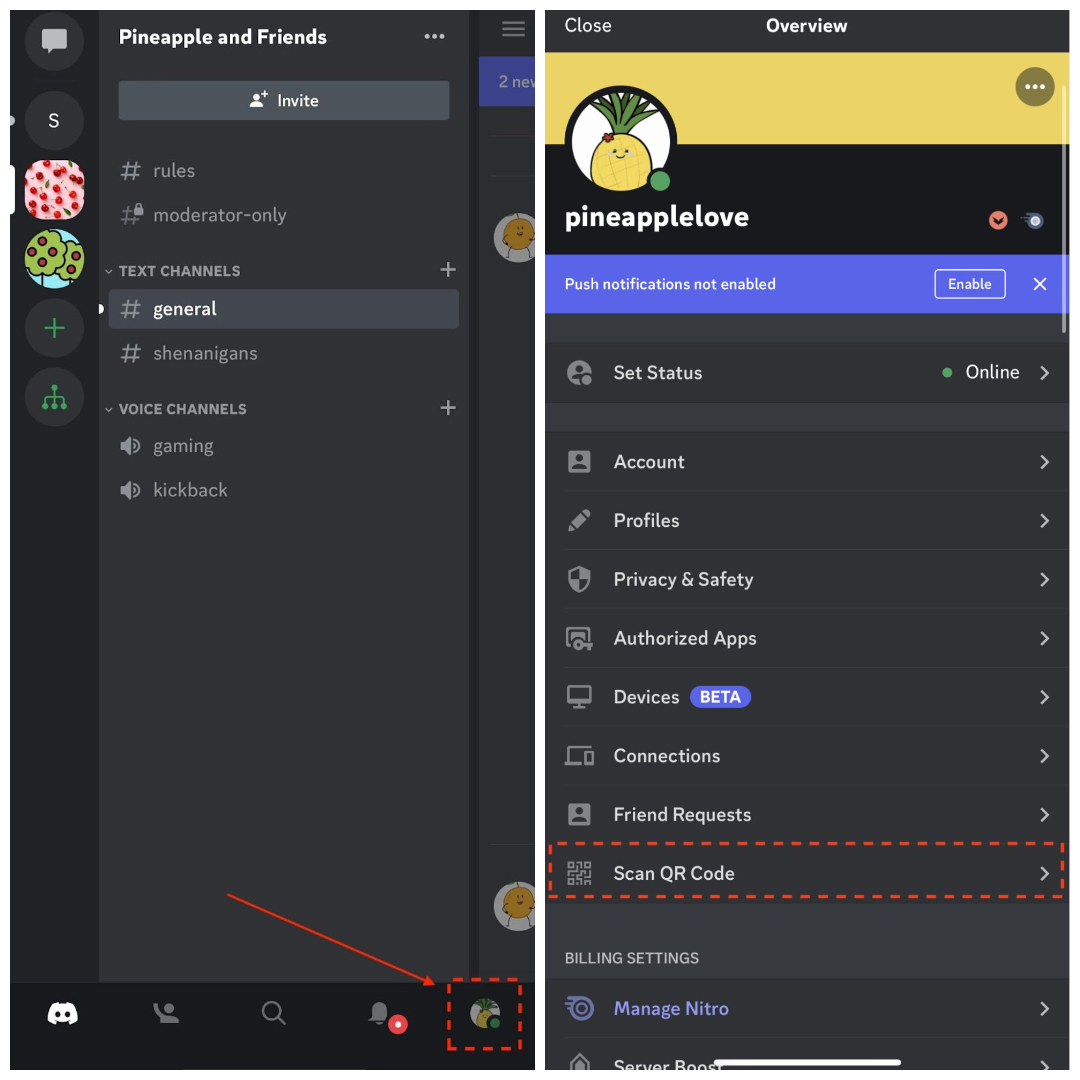
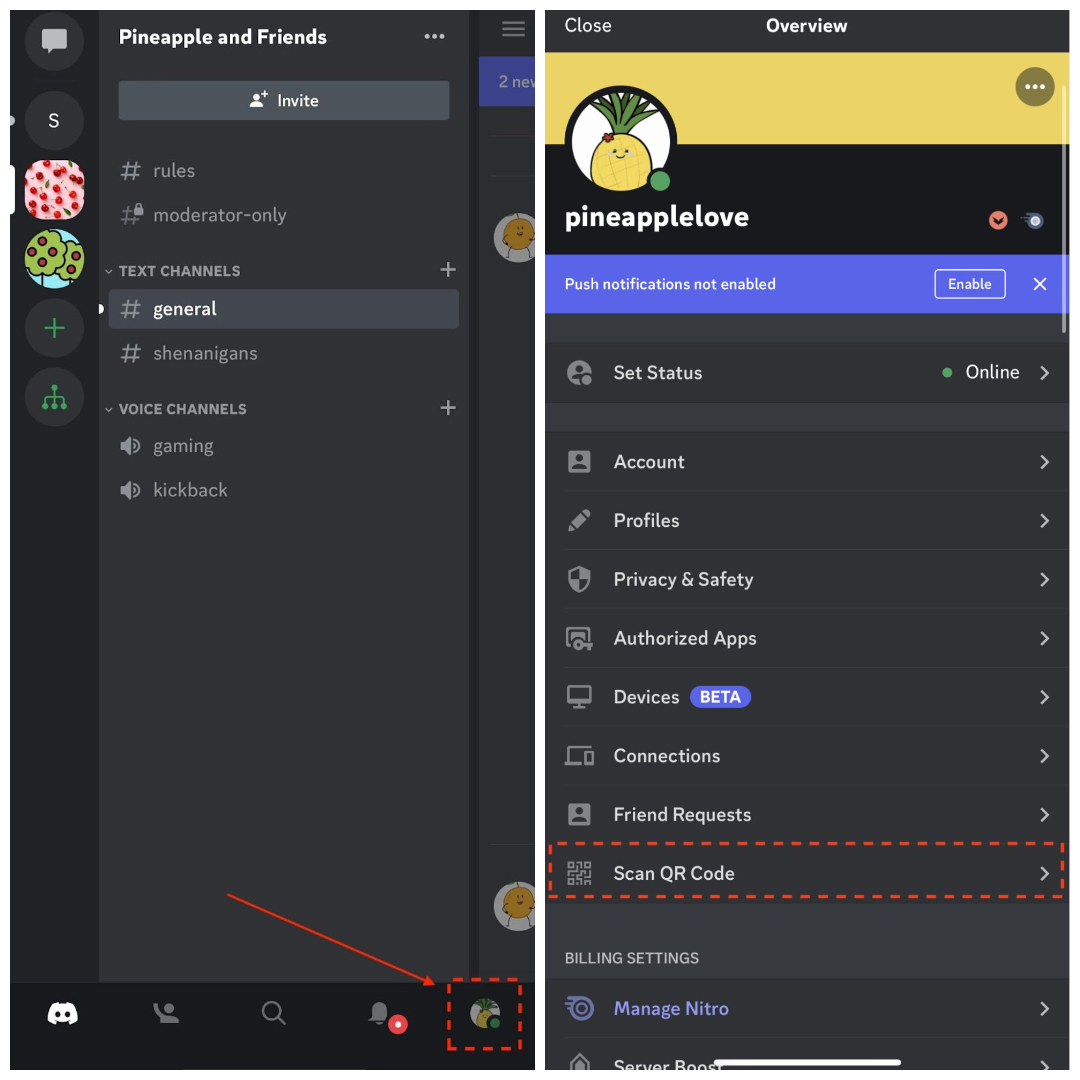
Inloggen bij Discord met QR-code
Met de aanmelding met Discord QR-code kunt u inloggen zonder uw wachtwoord te typen. Het is een snelle en veilige methode om via uw mobiele app de toegang op een computer te verifiëren.
Open op uw pc de Discord-inlogpagina of desktop-app. Je ziet een QR-code op het scherm. Open de mobiele Discord-app en ga naar Profiel > Gebruikersinstellingen > QR-code scannen. Richt de camera van uw telefoon op de QR-code die op uw pc wordt weergegeven. 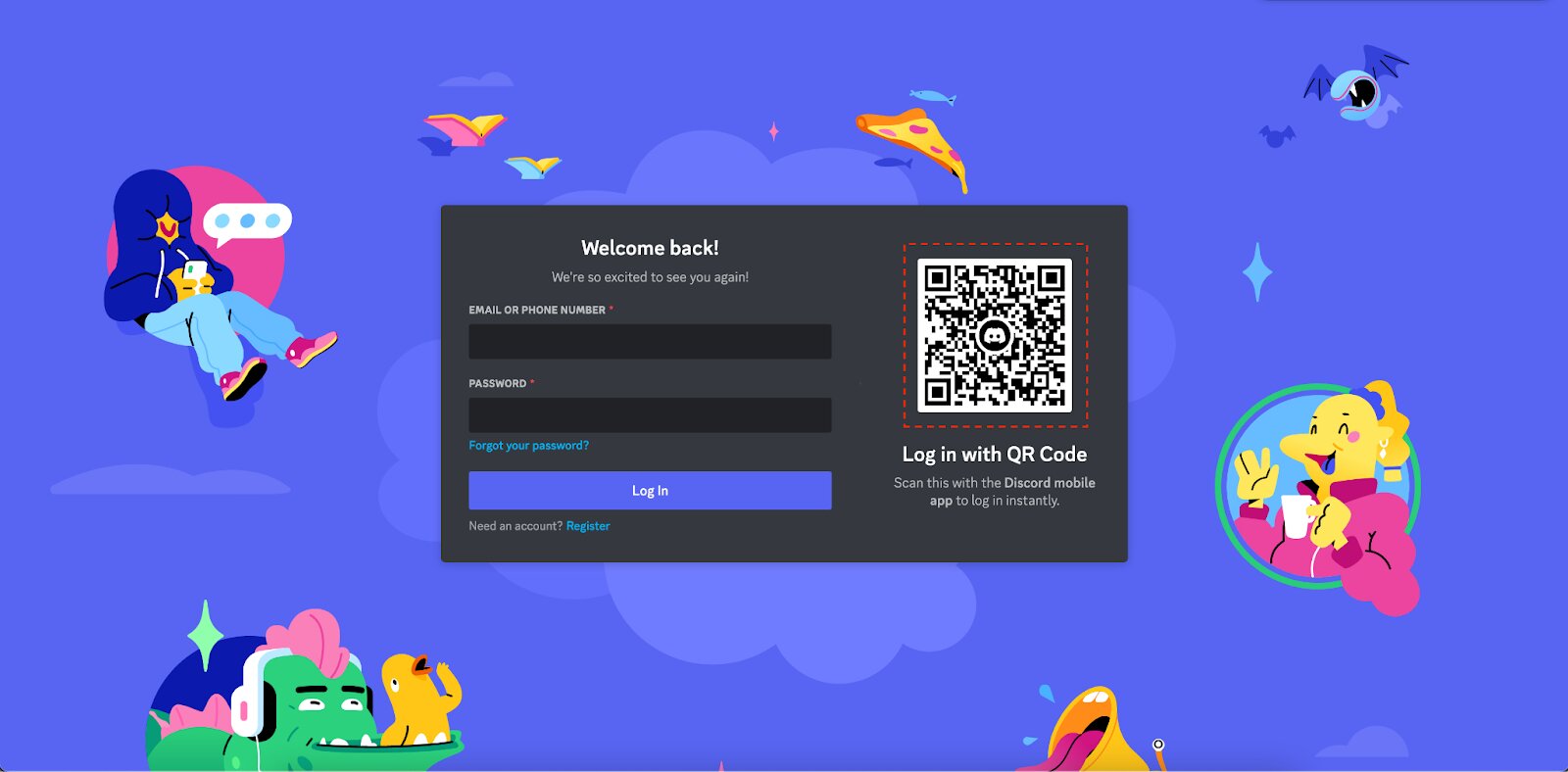
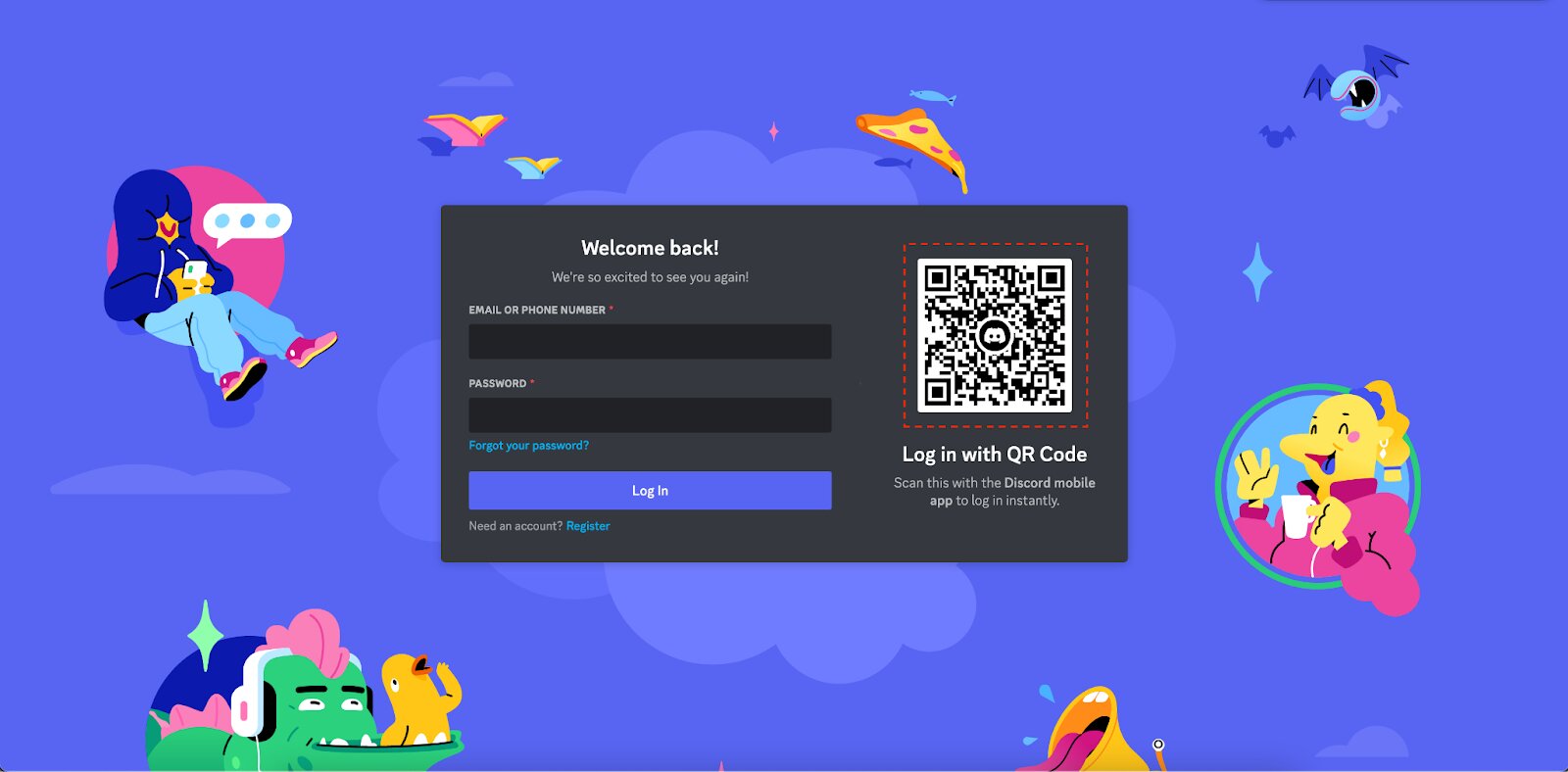
Keur het inlogverzoek op je telefoon goed om het inloggen te voltooien.
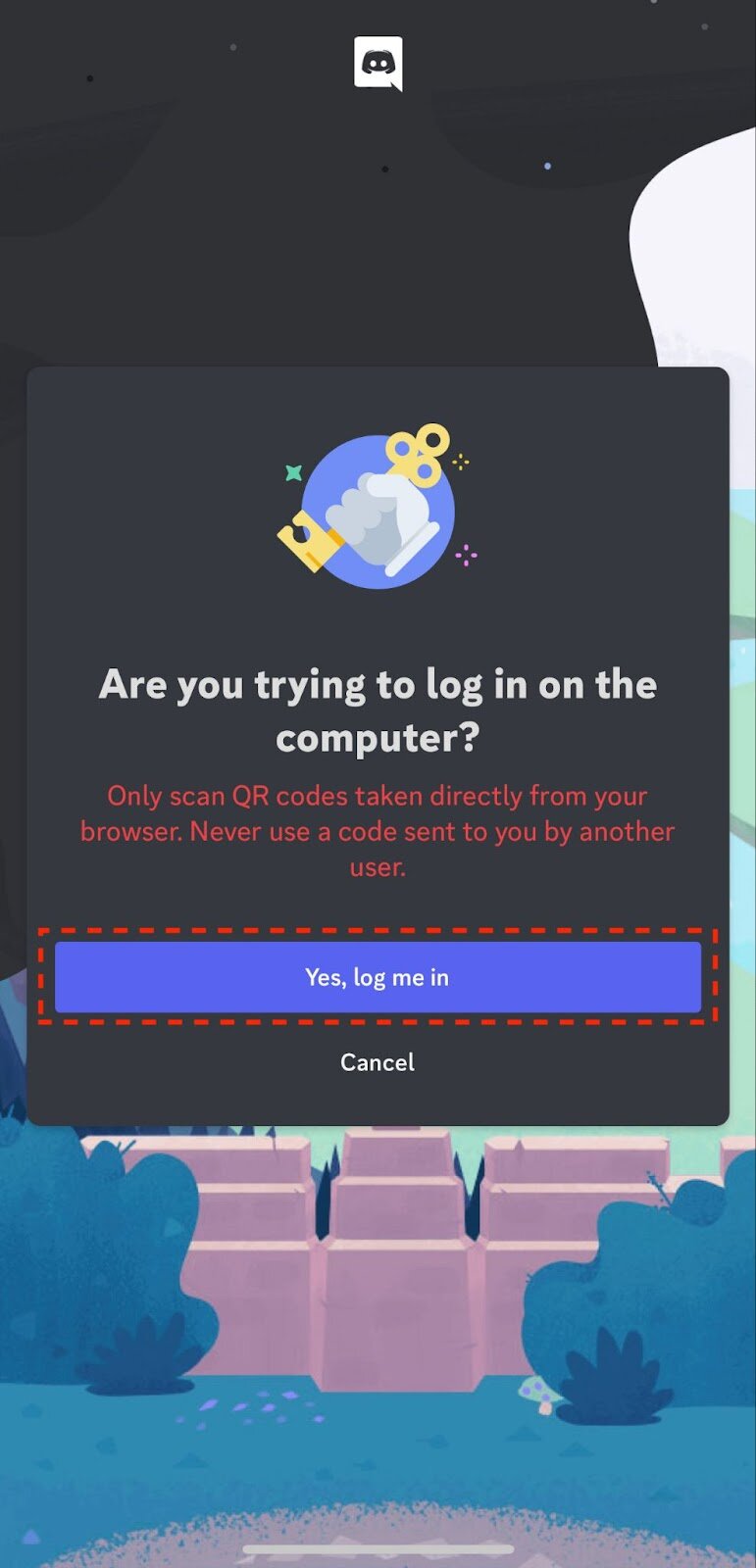
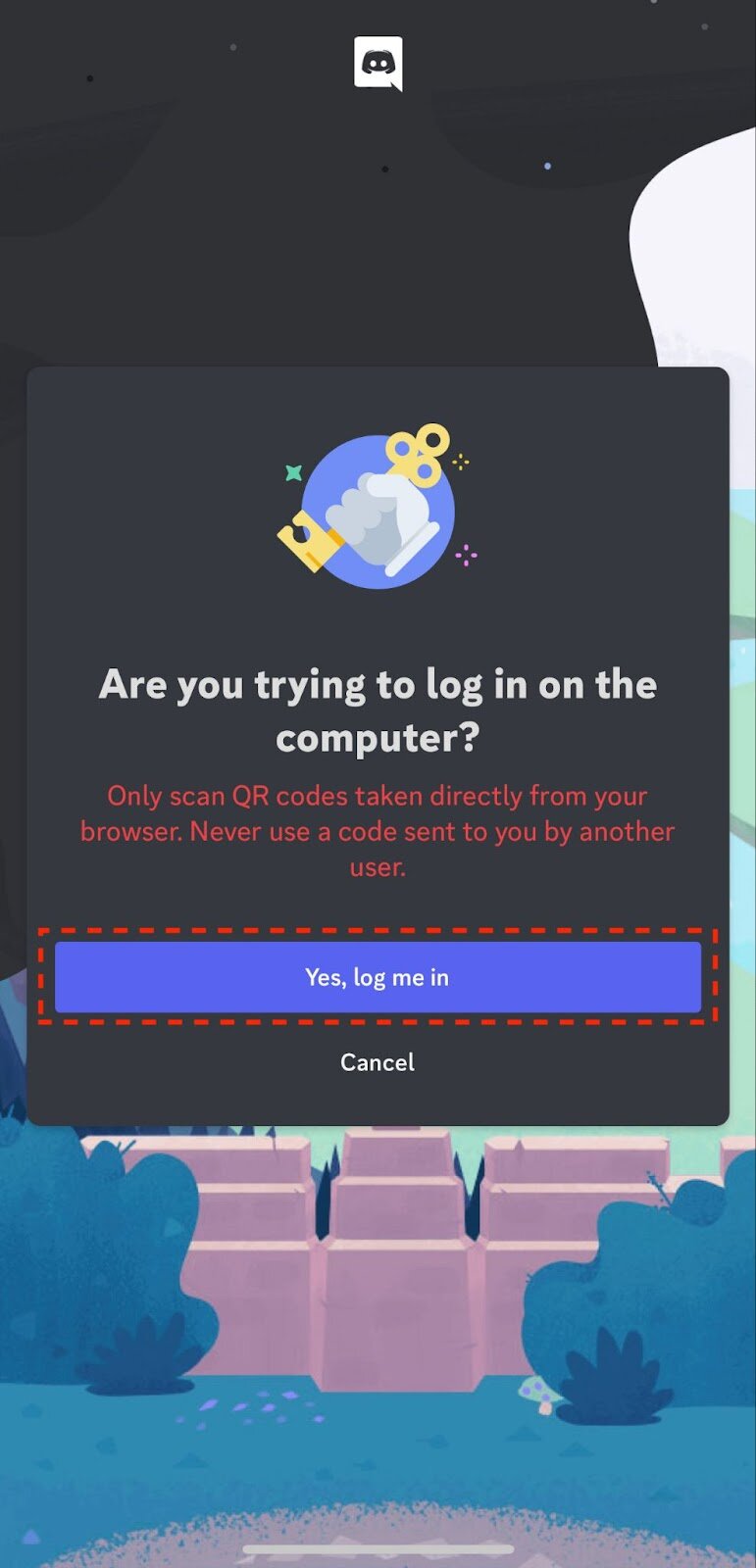
Opmerking: de QR-code vervalt na korte tijd om veiligheidsredenen. Als dit niet werkt, vernieuw dan de pagina om een nieuwe te genereren.
Log in op Discord met een Google-account
Je kunt nu je Discord-aanmelding bij Google voltooien voor snellere toegang.
Selecteer in het inlogscherm Doorgaan met Google. Kies uw Google-account en autoriseer toegang. Discord koppelt automatisch uw Google-inloggegevens en logt u in.
Dit is handig voor gebruikers die de voorkeur geven aan authenticatie via eenmalige aanmelding in plaats van een ander wachtwoord te onthouden.
Hoe u zich aanmeldt bij Discord via een webbrowser
Als u de app liever niet installeert, kunt u rechtstreeks vanuit uw browser een Discord-weblogin uitvoeren.
Ga naar discord.com en klik op Discord openen in uw browser. browser. Voer uw gebruikersnaam in en klik op Doorgaan. Verifieer uw account door uw e-mailadres of telefoonnummer te bevestigen als daarom wordt gevraagd.
De webversie biedt snelle toegang, hoewel deze mogelijk niet alle spraak-of streamingfuncties ondersteunt die beschikbaar zijn op de desktop.
Veelvoorkomende problemen en oplossingen voor inloggen bij Discord
Als je niet kunt inloggen op je Discord-account, probeer dan deze snelle oplossingen:
Onjuist wachtwoord: Stel het opnieuw in via de link Wachtwoord vergeten op de inlogpagina. 2FA-problemen: zorg ervoor dat uw authenticatie-app correct is gesynchroniseerd. Verouderde app: Update Discord naar de nieuwste versie. Serverproblemen: controleer de Discord-status op Twitter of de officiële ondersteuningspagina.
Voor aanhoudende problemen kunt u proberen in te loggen via een ander apparaat of de Discord browser login gebruiken als tijdelijke oplossing.
Tips om veilig in te loggen bij Discord
Schakel altijd tweefactorauthenticatie in om uw account te beschermen. Deel nooit uw wachtwoord of login-token met wie dan ook. Gebruik alleen officiële Discord-inlogpagina’s; vermijd sites van derden. Controleer op phishing-pogingen of verdachte links voordat u erop klikt. Update uw app regelmatig om de nieuwste beveiligingspatches te ontvangen.
Samenvatting
Gebruik je e-mailadres en wachtwoord om in te loggen bij Discord. Scan een QR-code voor een snellere inlogmogelijkheid. Krijg toegang tot Discord via een webbrowser zonder de app te downloaden. Probeer voor uw gemak Google login. Los inlogproblemen op als u niet kunt inloggen.
Conclusie
Als u weet hoe u op de juiste manier moet inloggen op Discord, krijgt u volledige toegang tot uw servers, berichten en vriendenlijst, ongeacht het apparaat. Of u nu uw wachtwoord, Google-account of een QR-code gebruikt, elke methode zorgt voor een soepele en veilige aanmelding. Op het moment van schrijven zijn deze stappen van toepassing op de nieuwste versie van Discord op desktop, mobiel en browser.


